Czym jest VPN? Zalety i wady wirtualnej sieci prywatnej VPN

Czym jest VPN, jakie są jego zalety i wady? Omówmy z WebTech360 definicję VPN oraz sposób zastosowania tego modelu i systemu w praktyce.
Firma Microsoft aktualizuje swoje narzędzie do robienia notatek o nazwie Notatnik w systemie Windows, dodając funkcje oparte na sztucznej inteligencji. Nowa wersja Notatnika umożliwia edycję tekstu, aby był dłuższy, krótszy, bardziej formalny itd. Wiele osób nie przepada za funkcjami sztucznej inteligencji w Notatniku i istnieje prawdopodobieństwo, że Microsoft w niedalekiej przyszłości zacznie pobierać opłaty za te funkcje sztucznej inteligencji. Poniżej znajdują się instrukcje dotyczące korzystania ze starej wersji Notatnika w systemie Windows 11.
Instrukcje dotyczące korzystania ze starych wersji Notatnika w systemie Windows 11
Krok 1:
Aby uzyskać dostęp do Ustawień w systemie Windows, naciśnij kombinację klawiszy Win + I. Następnie użytkownik klika Aplikacje , aby uzyskać dostęp do interfejsu zarządzania aplikacjami w systemie Windows.
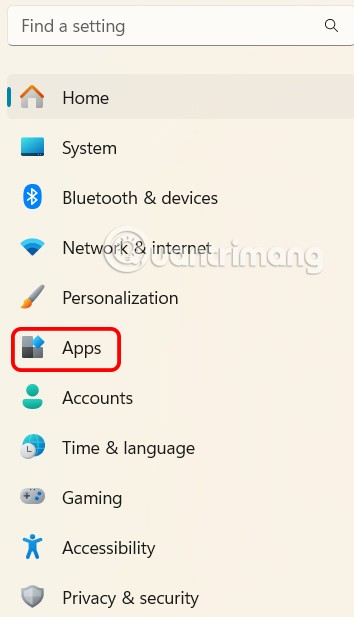
Krok 2:
W następnym interfejsie ustawień kliknij opcję Zaawansowane ustawienia aplikacji , aby uzyskać dostęp do zaawansowanych ustawień aplikacji.
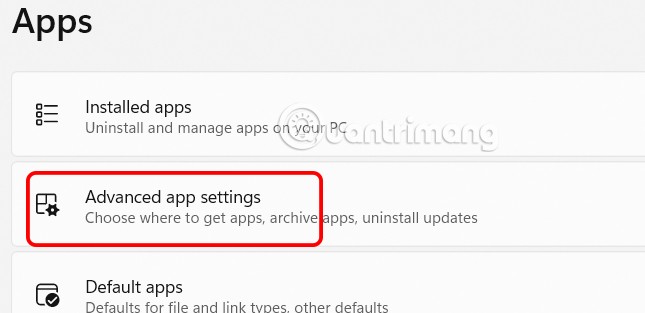
Krok 3:
Następnie kontynuujemy klikanie na Aliasy wykonywania aplikacji w nowym interfejsie, jak pokazano poniżej.
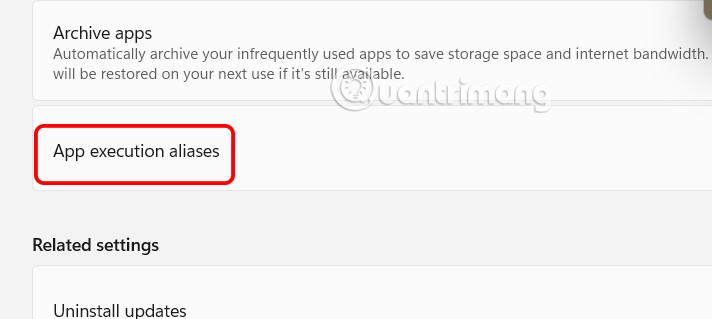
Pokaż listę aplikacji. Wyłączysz aplikację Notatnik w systemie Windows .
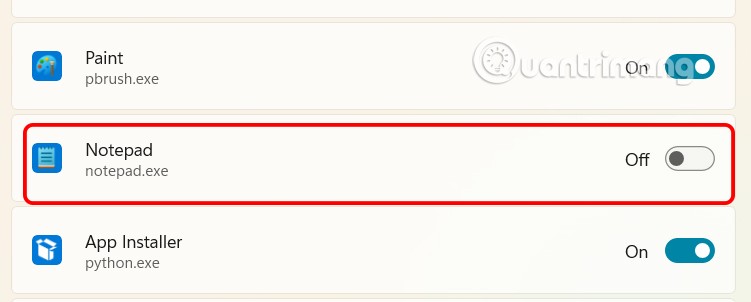
Krok 4:
Naciskamy kombinację klawiszy Win + R, aby otworzyć okno dialogowe Uruchom. Następnie wpisz notepad.exe w oknie dialogowym Uruchom i naciśnij Enter.
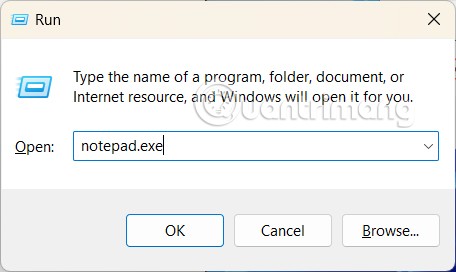
Teraz zobaczysz starą wersję interfejsu Notatnika w systemie Windows 11, jak pokazano poniżej.
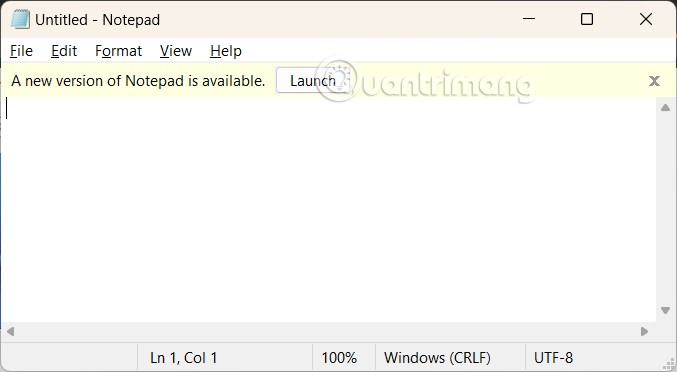
Możesz utworzyć skrót do starej wersji, klikając prawym przyciskiem myszy w pustym obszarze pulpitu, przechodząc do menu Nowy i wybierając Skrót .
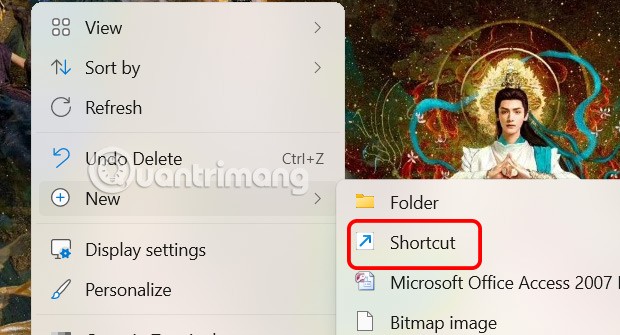
Następnie wpisz notepad.exe w wyświetlonym polu, aby utworzyć skrót.
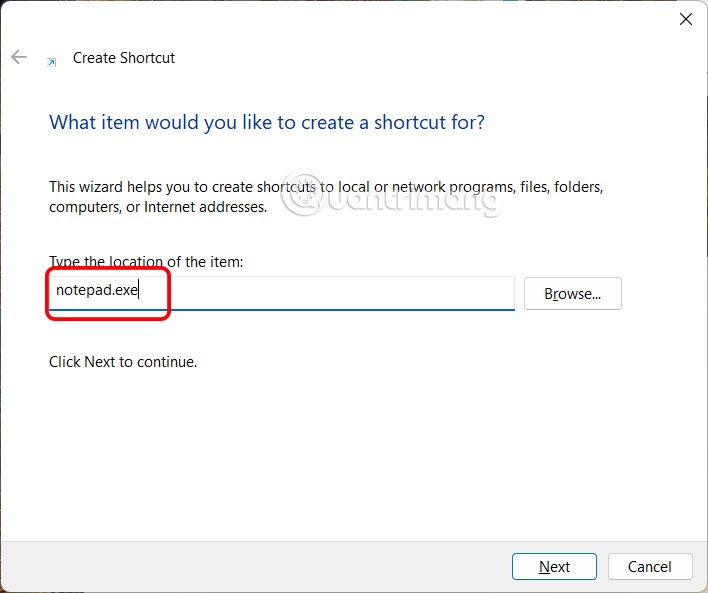
Jeżeli uruchomisz Notatnik z menu Start, otworzy się nowsza wersja aplikacji zamiast starszej.
Czym jest VPN, jakie są jego zalety i wady? Omówmy z WebTech360 definicję VPN oraz sposób zastosowania tego modelu i systemu w praktyce.
Zabezpieczenia systemu Windows oferują więcej niż tylko ochronę przed podstawowymi wirusami. Chronią przed phishingiem, blokują ransomware i uniemożliwiają uruchamianie złośliwych aplikacji. Jednak te funkcje nie są łatwe do wykrycia – są ukryte za warstwami menu.
Gdy już się tego nauczysz i sam wypróbujesz, odkryjesz, że szyfrowanie jest niezwykle łatwe w użyciu i niezwykle praktyczne w codziennym życiu.
W poniższym artykule przedstawimy podstawowe operacje odzyskiwania usuniętych danych w systemie Windows 7 za pomocą narzędzia Recuva Portable. Dzięki Recuva Portable możesz zapisać dane na dowolnym wygodnym nośniku USB i korzystać z niego w razie potrzeby. Narzędzie jest kompaktowe, proste i łatwe w obsłudze, a ponadto oferuje następujące funkcje:
CCleaner w ciągu kilku minut przeskanuje Twoje urządzenie w poszukiwaniu duplikatów plików i pozwoli Ci zdecydować, które z nich możesz bezpiecznie usunąć.
Przeniesienie folderu Pobrane z dysku C na inny dysk w systemie Windows 11 pomoże zmniejszyć pojemność dysku C i sprawi, że komputer będzie działał płynniej.
Jest to sposób na wzmocnienie i dostosowanie systemu tak, aby aktualizacje odbywały się według Twojego harmonogramu, a nie harmonogramu firmy Microsoft.
Eksplorator plików systemu Windows oferuje wiele opcji zmieniających sposób wyświetlania plików. Być może nie wiesz, że jedna ważna opcja jest domyślnie wyłączona, mimo że ma kluczowe znaczenie dla bezpieczeństwa systemu.
Przy użyciu odpowiednich narzędzi możesz przeskanować swój system i usunąć programy szpiegujące, reklamowe i inne złośliwe programy, które mogą znajdować się w systemie.
Poniżej znajdziesz listę oprogramowania zalecanego przy instalacji nowego komputera, dzięki czemu będziesz mógł wybrać najpotrzebniejsze i najlepsze aplikacje na swoim komputerze!
Przechowywanie całego systemu operacyjnego na pendrive może być bardzo przydatne, zwłaszcza jeśli nie masz laptopa. Nie myśl jednak, że ta funkcja ogranicza się do dystrybucji Linuksa – czas spróbować sklonować instalację systemu Windows.
Wyłączenie kilku z tych usług może znacznie wydłużyć czas pracy baterii, nie wpływając przy tym na codzienne korzystanie z urządzenia.
Ctrl + Z to niezwykle popularna kombinacja klawiszy w systemie Windows. Ctrl + Z pozwala zasadniczo cofać działania we wszystkich obszarach systemu Windows.
Skrócone adresy URL są wygodne w czyszczeniu długich linków, ale jednocześnie ukrywają prawdziwy adres docelowy. Jeśli chcesz uniknąć złośliwego oprogramowania lub phishingu, klikanie w ten link bezmyślnie nie jest rozsądnym wyborem.
Po długim oczekiwaniu pierwsza duża aktualizacja systemu Windows 11 została oficjalnie udostępniona.













